大师设置win10系统音量调节图标小喇叭不见了的措施
时间:2021-10-18 20:27 编辑:admin
我们在操作win10系统电脑的时候,常常会遇到win10系统音量调节图标小喇叭不见了的情况,想必大家都遇到过win10系统音量调节图标小喇叭不见了的情况吧,那么应该怎么处理win10系统音量调节图标小喇叭不见了呢?我们依照 1、打开win10操作中心; 2、在操作中心里点击“所有设置”;这样的步骤就行了;下面小编带领大家看看win10系统音量调节图标小喇叭不见了的具体步骤:
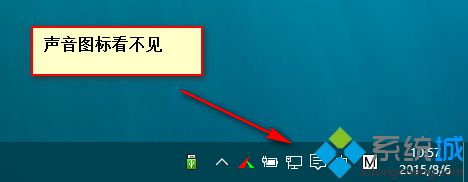
具体方法:
1、打开win10操作中心;
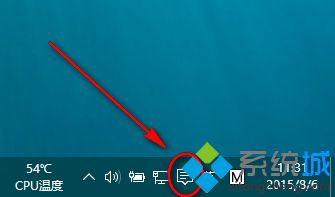
2、在操作中心里点击“所有设置”;
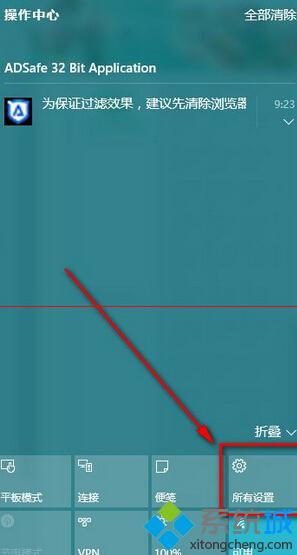
3、在弹出的“设置”窗口内点击“系统”;
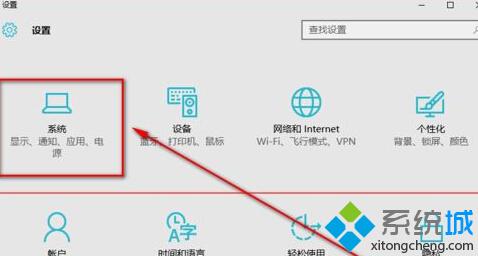
4、点开了系统设置页面之后,接着点击“通知和操作”——“选择在任务栏上显示哪些图标”;
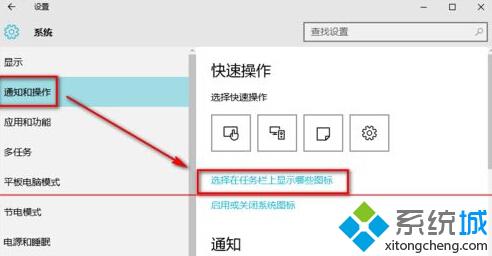
5、在打开的窗口中找到“音量”选项,将其后面的开关打开;
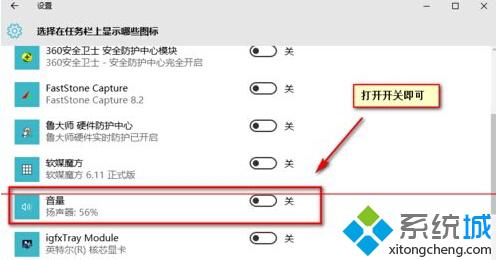
6、然后我们在回到桌面看一下,小喇叭是否回来了呢!

以上就是关于win10系统音量调节图标小喇叭不见了的解决方法,大家都会操作了吗?希望对大家有所帮助。


















共0条
以上留言仅代表用户个人观点,不代表本站立场
立即评论